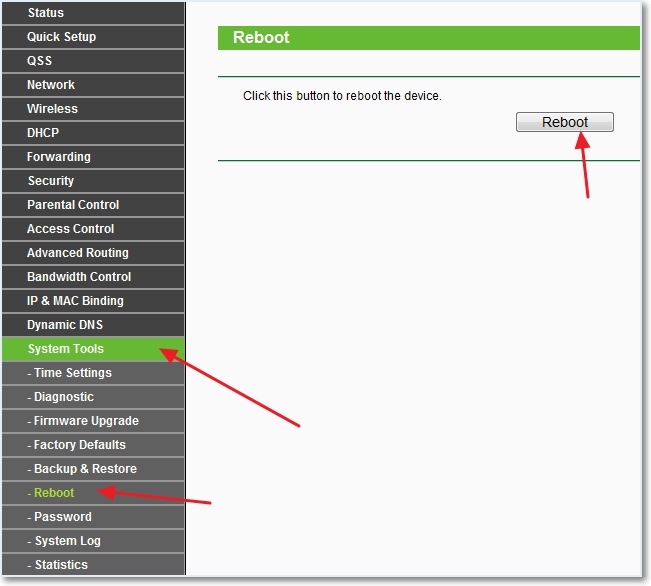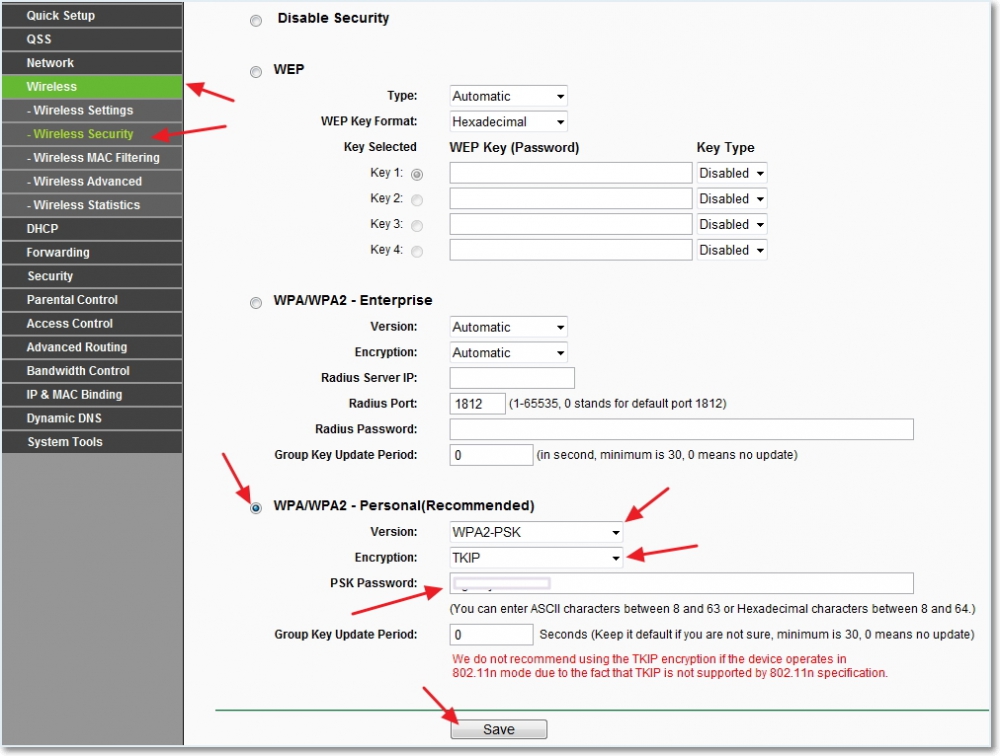Как настроить WiFi роутер TP-Link

TP-Link является достаточно крупной компанией по производству роутеров. В производство входят и бюджетные, и дорогостоящие модели. Однако все они настраиваются примерно в одном интерфейсе - очень удобно, не правда ли? Поэтому наша цель сегодня - максимально подробно описать основные параметры настройки роутеров данной компании. Итак, мы пропустим момент с подключением кабелей к самому роутеру, так как на нашем сайте уже есть подробный разбор подключения.
Обязательно в "Свойствах" подключения по локальной сети необходимо выставить в протоколе TCP/IP v4 свойства на автоматическое получение IP-адреса и DNS-сервера. Как это сделать - читайте здесь.
Также перед заходом в панель управления в первый раз необходимо сделать сброс до заводских настроек. Для этого зажимаем кнопку Reset и держим её секунд десять. Через пару минут устройство полностью перезагрузится и мы сможем приступить.
Чаще всего роутеры TP-Link подключаются по адресу http://192.168.1.1. Логин и пароль - admin и admin.
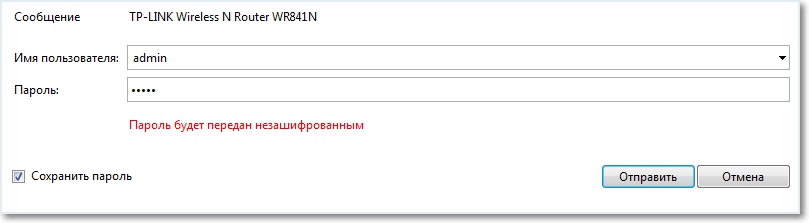
После того, как мы попали в панель управления роутером, нам нужно, в первую очередь, настроить само Интернет-соединение WAN. Для этого идём в раздел "Network/Сеть" и выбираем подраздел "WAN". Тип сети ("WAN Connection Type") узнаём у провайдера; если необходим ввод каких-либо данных (IP-адрес, маска подсети, DNS) - также узнаём их у провайдера и прописываем в соответствующие поля.
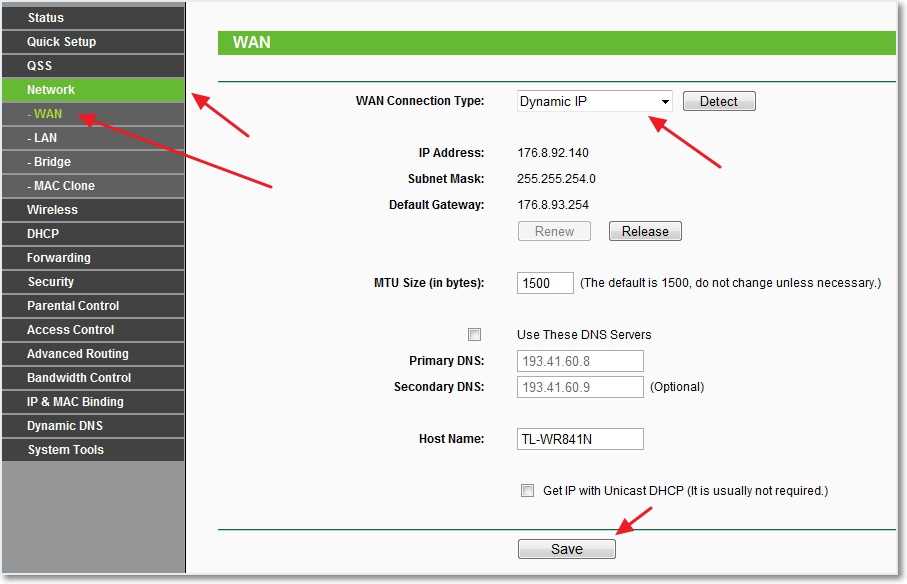
Переходим к настройке WiFi-подключения. Для этого нам нужен следующий раздел - "Wireless" и его подраздел "Wireless Settings". SSID - имя роутера. В регионе выбираем Вашу страну. Канал (Channel) - можно оставить автоматическим, но если наблюдается проседание скорости - конечно же, рекомендуется переключить на какой-либо определённый. Остальные поля оставляем нетронутыми и сохраняемся.
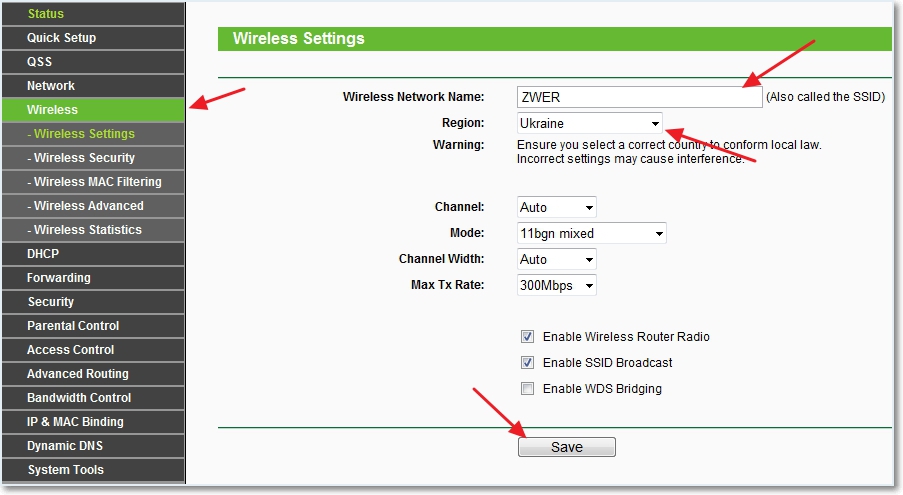
Далее - безопасность беспроводного соединения, или "Wireless Security". Это следующий за "Wireless Settings" подпункт, так что сразу переходим к нему. Рекомендуемым является WPA/WPA2 - Personal - его и возьмём. Это - самый современный и самый защищённый тип, сопровождаемый паролем. Версия защиты - WPA2-PSK. В разделе "пароль PSK" прописываем надежный пароль, по которому вы будете подключаться к роутеру. Сохраняемся.
Настройка завершена. Переходим в раздел "System Tools", выбираем подраздел "Reboot". Жмём одноимённую кнопку в появившемся меню и ждём окончания перезагрузки роутера. После оной роутер будет работать как надо.